
랜섬웨어가 걸려서 컴퓨터가 망가지셨어요?
윈도우 아예 켜지지도 않은데 백업 프로그램 쓰면 복구 가능한지 궁금하시다구요?
컴퓨터가 느려져서, 이전 상태로 돌리고 싶으시다구요?
그런데, 파일들은 그대로 유지하고 싶으세요? (다시깔기 귀찮..)
윈도우가 어떻게 망가지든, 무.조.건.100% 복구가 가능한 "유료" 프로그램 이 있는데, "무료" 로 사용하는 방법이 있다면?
이 포스팅에 백업 프로그램 사용하는 방법 및 1년 무료 라이센스 키를(원래 유료 58,000원 하는 제품) 제공해드릴테니 5분만 집중해서 봐주세요!
윈도우 10의 경우 자체 백업기능을 제공하고 있기는 하지만 아무래도 외부 백업 프로그램 이 훨씬 더 좋은게 사실이죠. 백업/복구 기능이 더 강력한게 fact입니다. 특히 유료라면 더! 돈을 지불하는데는 그만한 이유가 있으니깐요 하지만 문제는 돈이죠!
좋은건 알아도 백업 프로그램 비용 자체가 너무 비싸서 구매하는게 많이 꺼려지는게 사실입니다. 그렇지만 제가 누굽니까. 58,000원짜리 유료 프로그램을 무료로 1년간 사용할 수 있게 해주는 라이센스 키를 제공받았고, 공유하고자 합니다(본사 직접연락). 무슨 백업 프로그램 이며, 어떻게 키를 등록하고, 사용하는지 모두 다 알려드리겠습니다.
[가장 최신 버전 AOMEI 백어퍼 프로패셔널 에디선 6]
AOMEI 는 백업 프로그램 중 손꼽힐 정도로 그 성능이 굉장히 높은 유료 프로그램입니다. 모든 기능을 설명하기에는 포스팅이 길어지는 만큼 이부분은 나중에 상세하게 다루도록 하고 지금은 7가지로 간단하게만 정리해드릴게요
[대표기능]
1. 파일, 디스크, 파티션, 시스템 백업기능
2. 실시간, 미러, TWOWAY 각종 동기화 기능
3. 디스크, 시스템 파티셭 복제 기능
4. 스케쥴 백업, 부팅디스크 제작 기능
5. 기술 지원 (Technical support) 제공
6. 어떻게 윈도우가 망가져도 100% 복구 가능성
7. 가장 악성 바이러스, 랜섬웨어에 피해입어도 복구 가능
이 중 가장 눈에 띄는 건 5번입니다. 백업 프로그램 사용 중 궁금한점이 생기면 문의메일 혹은 전화하면 답변을 제공받을 수 있다는 것입니다. 이말은 즉슨, 완전한 구매버전의 AOMEI 를 사용할 수 있다는 것입니다.
[설치 방법 & 라이센스키 등록]
1, 아오메이 홈페이지 접속 후 다운로드 받기
AOMEI DOWNLOAD CENTER 서치 후 아래 그림처럼 다운로드를 받습니다. 여기서 STANDARD FREE 버전을 받습니다!

2. 영어 선택 후 설치 진행
다운받고 설치를 하려면 아래그림처럼 중국어가 기본설정이 돼있는데 당황하지 마시고 영어를 선택후 설치합니다.다음 포스팅에 한글버전 패치하는 방법 설명해드릴테니 걱정마시고 일단 영어로 설치해주세요.

설치 중간에 "TRY PRO FOR FREE' 를 클릭해서 체험판을 설치하는거 잊지마세요.
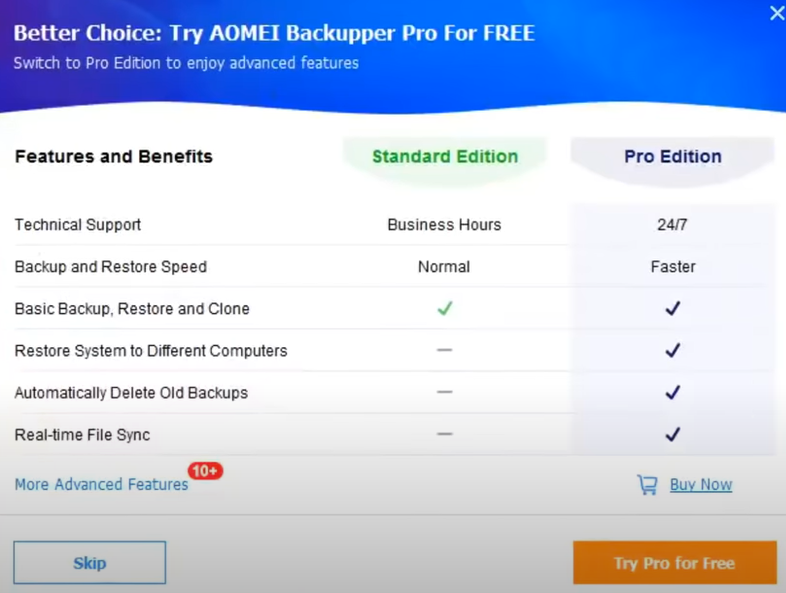
3. 라이센스 키 등록
설치 완료되면 우리는 "평가판" 으로 깐거에요. 이러면 얼마 못쓰죠~그래서 정품 라이센스 키를 등록해야 마음껏 유료버전을 무료로 1년간 사용할 수 있어요

우측 하단에 "등록"이라는 버튼을 눌러주고 아래 사진에 나와있는 정품 라이센스키를 입력하고 등록해주세요.
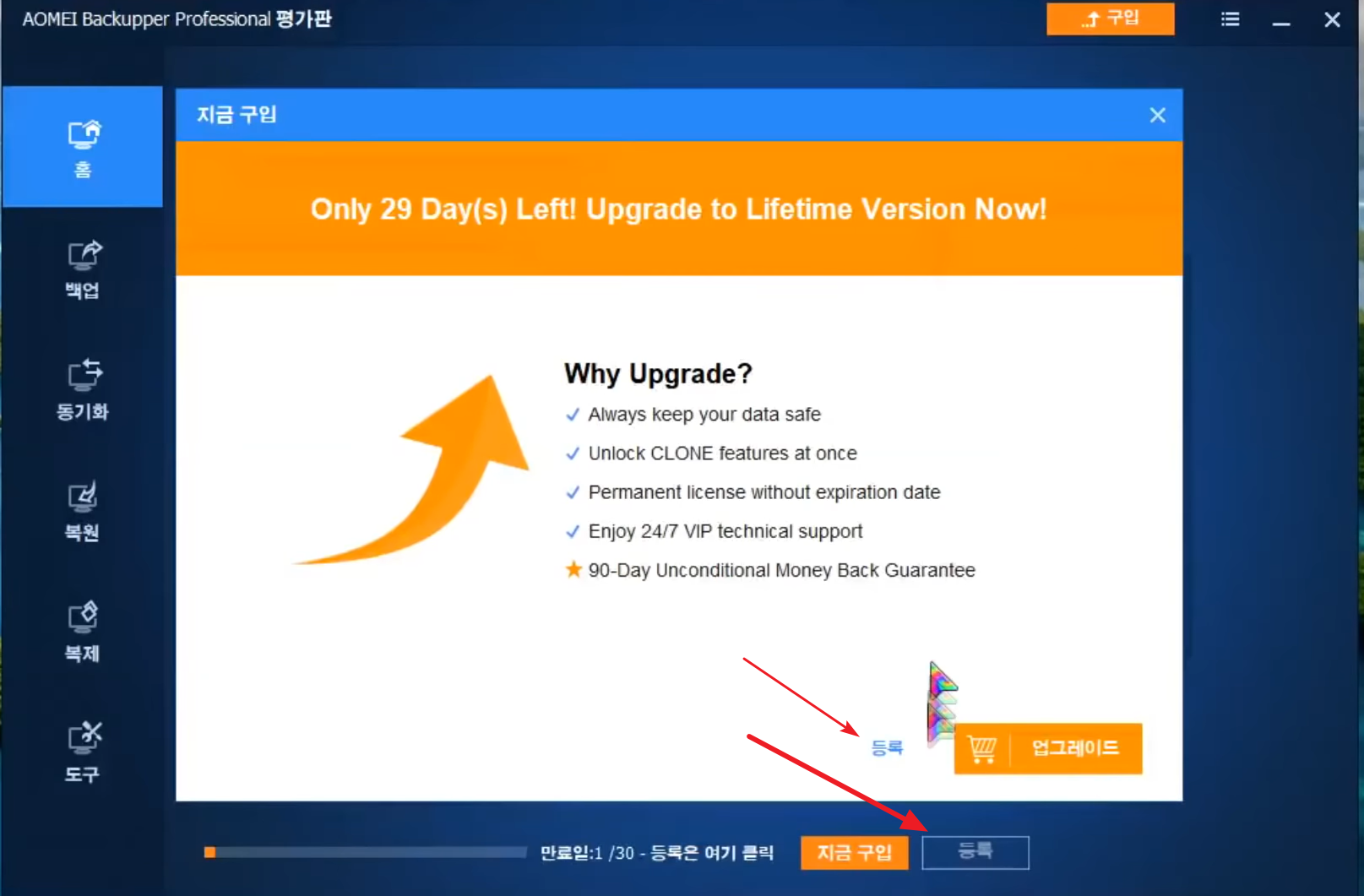
아래 라이선스 코드입력하고 등록을 클릭하면 백업 프로그램 유료 -> 무료!!
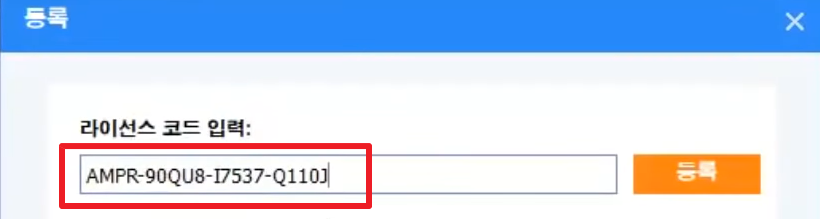
이러면 설치 및 정품인증 완료 되었습니다! 앞으로 1년간 무료로 사용가능해요. 참쉽죠? 정품인지 아닌지 확인하는방법은 왼쪽 상단에 "평가판' 이라는 글씨가 사라지면 완료된거에요.
[AOMEI 사용해서 백업/복구 하는 방법]
이제 정품을 깔았으니 백업을 해놓아야겠죠?
홈 > 새백업 눌러주면,
아래그림 처럼 백업메뉴가 나와요. 그 중에서 시스템 백업을 클릭합니다. 시스템 백업 = 윈도우 백업 이라고 보시면 됩니다. 참고로, 되도록 C드라이브 말고 다른 드라이브를 선택해서 진행해주는것이 좋습니다.

윈도우에 얼마나 많은 파일과 저장공간이 있느냐에 따라 백업 프로그램 완료 시간은 천차만별입니다. 여튼 끝나면 아래그림처럼 나오구요

다음과 같이 "시스템 백업" 이라는 란에 방금 진행한 결과가 나옵니다.

이렇게 백업을 진행한 후에, 계속 컴퓨터를 쓰다가 "어 뭐야?" 왜 갑자기 광고가 뜬다거나, 갑자기 인터넷이 느려졌다거나, 프로그램이 안되고 오류가 생긴다면 이제 이 백업 프로그램 을 사용하시면 됩니다. 이게 좋은게 뭐냐면, 오류가 생길때마다 원인이 뭐고, 어떻게 해결해야하고 다 알아봐야하고 시간쓰고, 스트레스 받고 다~ 싫잖아요?
이럴 때 AOMEI 를 다시 실행하고, 방금 백업해둔 설정으로 돌아와 아래그림처럼 "복원"을 눌러주면 컴퓨터가 빠르게 오류없이 잘 돌아가던 그 상태로 BACK TO THE FUTURE 해줍니다!

어때요, 참 쉽죠? 오늘은 강력한 유료 백업 프로그램 AOMEI 의 설치, 정품 등록에 대해 알아보았는데요! 이것만 보시고 따라 하셔도 58,000원 세이브 하시는겁니다 :)
관련글
이지어스, 파일복구 프로그램 (영구삭제 되돌리기)
실수로 Shift 키를 누른 채로 Delete 눌러서 데이터나 파일을 영구 삭제 하셨나요? 휴지통에 버렸던 파일을 되살리려고 했는데, 실수로 비워버렸다구요? 외장 하드 데이터를 깜빡하고 다 지워버렸
lifevolution.tistory.com
어도비 포토샵 무료 설치방법 ( 포토샵 체험판 )
오늘은 어도비 포토샵 무료 설치방법에 대해 알려드리겠습니다. CS6버전처럼 구버전이 아니라 현재 가장 최신 버전인 포토샵 CC2020을 7일동안 무료로 사용할 수 있는 방법을 알려드리고자 해요.
lifevolution.tistory.com
'세상의 모든 생활 정보 & 꿀팁' 카테고리의 다른 글
| 유튜브 프리미엄 핸드폰 결제 3,000원 이득 보는법? (0) | 2021.03.05 |
|---|---|
| 파일관리 프로그램, 찾는데 1초? (0) | 2021.02.24 |
| 쿠팡 파트너스, 나말 알고싶은 블루오션 채널의 비밀 (2) | 2021.01.26 |
| 쿠팡으로 돈벌기, OOO만 하면 1달 150만원 가능하다고? (0) | 2021.01.17 |
| 스마트스토어 후기 (1달 300만원 버는법) (0) | 2021.01.08 |